windows11怎么设置开盖开机 windows11开盖开机设置教程
更新时间:2023-07-31 14:44:37作者:skai
在我们的日常生活中,我们在使用windows11电脑的时候,我们为了能更快的使用到电脑,通常都会给自己的电脑设置一个开盖开机,但是还是有部分新手小白不清楚怎么设置开盖开机,那么windows11怎么设置开盖开机呢?接下来小编就带着大家一起来看看windows11开盖开机设置教程,希望对你有帮助。
具体方法:
1、打开联想电脑系统自带的“联想电脑管家”。
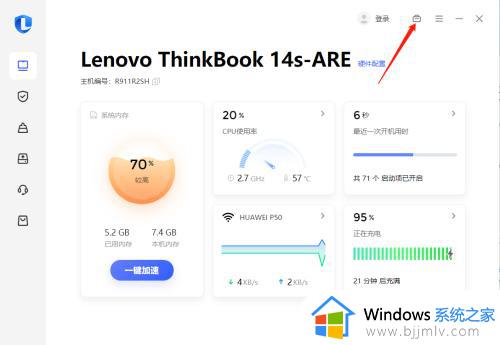
2、点击右上角的工具箱标识,打开工实用具箱。
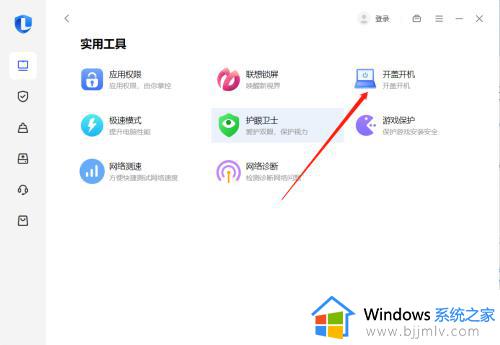
3、点击“开盖开机”开关,打开-为开启开盖自动开机功能;关闭-为取消开盖自动开机功能。
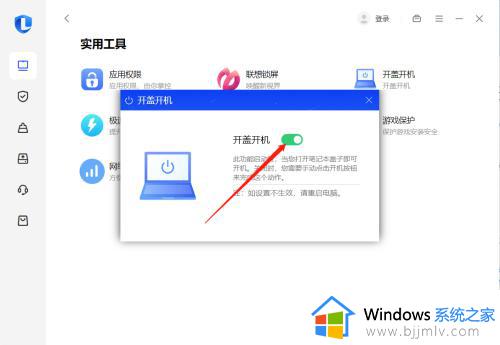
以上全部内容就是小编带给大家的windows11开盖开机设置教程详细分享啦,小伙伴们如果你们也想设置开盖开机的话可以参照小编的内容进行操作,希望小编的内容对你们有所帮助。
windows11怎么设置开盖开机 windows11开盖开机设置教程相关教程
- windows11怎么关闭开盖开机 windows11怎么取消翻盖开机
- windows11开机自启动项在哪设置 windows11设置软件开机自启动教程
- 戴尔开盖开机怎么关闭win11 戴尔win11电脑怎样取消开盖开机
- windows11开机启动项在哪里设置 win11开机启动项的设置教程
- windows11开机启动项管理设置教程 windows11怎么自定义开机启动项
- windows11开盖自动开机怎么关闭 如何关闭win11系统开盖自动开机问题
- windows11密码设置提示教程 windows11怎么设置开机密码提示
- windows11开机声音设置方法 windows11怎么设置开机声音
- windows11自动开机设置步骤 windows11如何设置自动开机
- windows11怎样设置开机密码 windows11开机密码在哪里设置
- win11恢复出厂设置的教程 怎么把电脑恢复出厂设置win11
- win11控制面板打开方法 win11控制面板在哪里打开
- win11开机无法登录到你的账户怎么办 win11开机无法登录账号修复方案
- win11开机怎么跳过联网设置 如何跳过win11开机联网步骤
- 怎么把win11右键改成win10 win11右键菜单改回win10的步骤
- 怎么把win11任务栏变透明 win11系统底部任务栏透明设置方法
热门推荐
win11系统教程推荐
- 1 怎么把win11任务栏变透明 win11系统底部任务栏透明设置方法
- 2 win11开机时间不准怎么办 win11开机时间总是不对如何解决
- 3 windows 11如何关机 win11关机教程
- 4 win11更换字体样式设置方法 win11怎么更改字体样式
- 5 win11服务器管理器怎么打开 win11如何打开服务器管理器
- 6 0x00000040共享打印机win11怎么办 win11共享打印机错误0x00000040如何处理
- 7 win11桌面假死鼠标能动怎么办 win11桌面假死无响应鼠标能动怎么解决
- 8 win11录屏按钮是灰色的怎么办 win11录屏功能开始录制灰色解决方法
- 9 华硕电脑怎么分盘win11 win11华硕电脑分盘教程
- 10 win11开机任务栏卡死怎么办 win11开机任务栏卡住处理方法
win11系统推荐
- 1 番茄花园ghost win11 64位标准专业版下载v2024.07
- 2 深度技术ghost win11 64位中文免激活版下载v2024.06
- 3 深度技术ghost win11 64位稳定专业版下载v2024.06
- 4 番茄花园ghost win11 64位正式免激活版下载v2024.05
- 5 技术员联盟ghost win11 64位中文正式版下载v2024.05
- 6 系统之家ghost win11 64位最新家庭版下载v2024.04
- 7 ghost windows11 64位专业版原版下载v2024.04
- 8 惠普笔记本电脑ghost win11 64位专业永久激活版下载v2024.04
- 9 技术员联盟ghost win11 64位官方纯净版下载v2024.03
- 10 萝卜家园ghost win11 64位官方正式版下载v2024.03